Graba vídeo, audio, juegos y cámara web para grabar momentos preciosos fácilmente.
Diferentes formas de grabar la pantalla de Samsung
Elegir un grabador de pantalla Samsung adecuado es un problema para muchos usuarios. Modelos como One UI 2 o versiones superiores de la serie Galaxy incluyen un grabador de pantalla oficial de Samsung. Sin embargo, algunos modelos no lo incluyen. Además, puede resultar difícil encontrar y usar las funciones correctamente. En la siguiente publicación, analizaremos el software integrado y de terceros para grabadores de pantalla Samsung.
Lista de guías
Grabador de pantalla integrado para Samsung S 24/23/22 Game Launcher: Grabador de pantalla Samsung para juegos de alta calidad Grabador de pantalla Samsung de escritorio para capturar en todo tipo de teléfonos Práctica aplicación Samsung Screen Recorder para todas las accionesGrabador de pantalla integrado para Samsung S 24/23/22
La grabadora de pantalla integrada de Samsung es fácil y rápida de usar, y no requiere software adicional. Se encuentra fácilmente desplegando la barra de notificaciones. Sin embargo, algunos modelos de Samsung, como el A9 o el J7, carecen de esta función y no todas las aplicaciones pueden grabarse.
- Ventajas
- Fácil de operar, sin aplicaciones de terceros, puedes abrirlo a través del menú de acceso directo o la configuración.
- Admite grabación HD sin límite de tiempo, adecuado para tutoriales o demostraciones.
- Opción para grabar el sonido del sistema y el sonido del micrófono al mismo tiempo.
- Contras
- Algunas aplicaciones pagas de protección de derechos de autor de videos desactivan la grabación.
- La resolución y el formato de salida son fijos.
- Los archivos de vídeo grabados pueden ser grandes y ocupar rápidamente espacio de almacenamiento.
- Falta de funciones de edición de vídeo avanzadas para editar directamente, agregar efectos, etc.
Paso 1Desliza la barra de notificaciones hacia abajo y vuelve a deslizarla hacia abajo para acceder a la pantalla "Configuración rápida". Verás los accesos directos si ya has configurado la grabadora de pantalla Samsung.
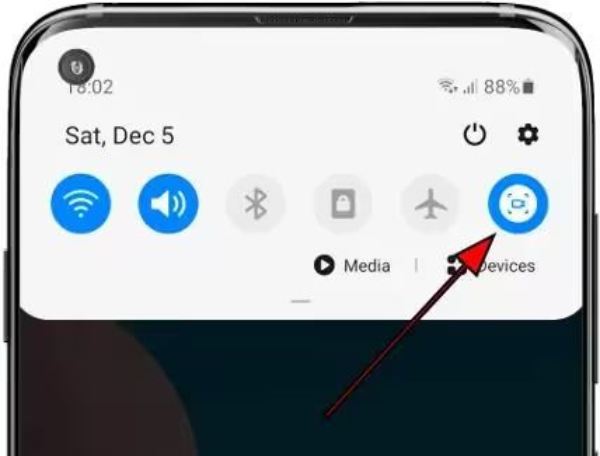
Paso 2Si no lo has configurado, debes tocar el patrón de lápiz después de desplegar la barra de notificaciones. Esto añadirá el acceso directo de grabación de pantalla al área de accesos directos.
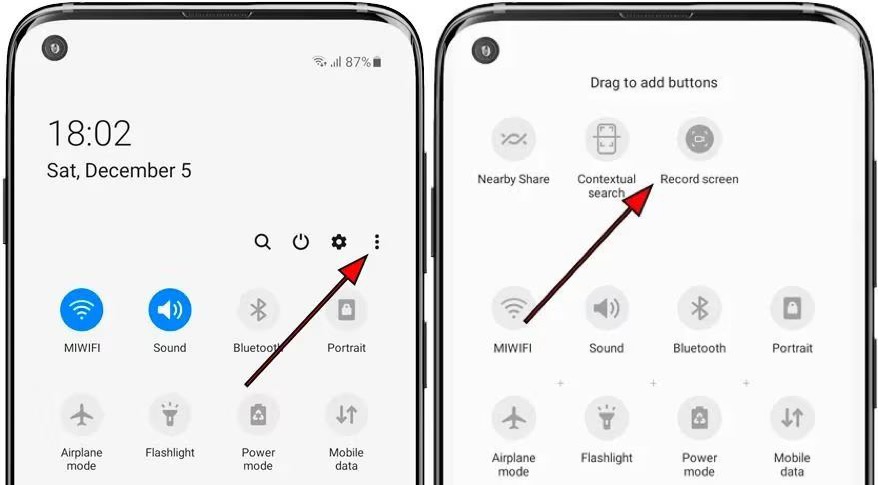
Paso 3Una vez que encuentres Grabación de Pantalla, tócala para comenzar. El sistema te preguntará si quieres añadir audio. Si quieres resaltar la opción, selecciónala y toca "Iniciar" para empezar a grabar.

Game Launcher: Grabador de pantalla Samsung para juegos de alta calidad
Game Launcher también es un grabador de pantalla integrado en la mayoría de los teléfonos Samsung. Parece ser el grabador de pantalla más popular de Samsung desde el Samsung S7. Simplifica los pasos de grabación: simplemente abre la biblioteca de Game Launcher y selecciona la aplicación que quieres grabar. Puede capturar micrófonos y audio multimedia, ideal para grabar tutoriales de juegos. Sin embargo, solo se pueden grabar las aplicaciones que se pueden agregar a Game Launcher.
- Ventajas
- Los pasos de grabación son sencillos y el inicio instantáneo es rápido.
- Reduce el retraso y la latencia y puede comenzar a grabar con un solo clic.
- Contras
- No se pueden grabar las acciones de la interfaz del teléfono y de la aplicación que no están en su biblioteca.
- Sin funciones de edición para recortar o cortar vídeos.
- La calidad de grabación y las opciones de configuración son limitadas.
- La grabación ocupa mucha memoria.
Paso 1Tras abrir el Game Launcher, desplázate hacia arriba para ver las aplicaciones de la biblioteca que se pueden grabar. Si no hay ninguna aplicación de destino, puedes tocar los tres puntos verticales en la esquina superior derecha, seleccionar la aplicación que quieres grabar y luego elegir la opción "Añadir".
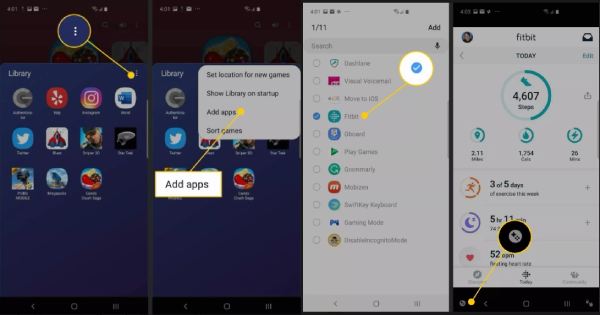
Paso 2Tras seleccionar la aplicación que quieres grabar desde la biblioteca, iníciala. Toca "Herramientas del juego" en la esquina inferior izquierda y luego "Grabar".
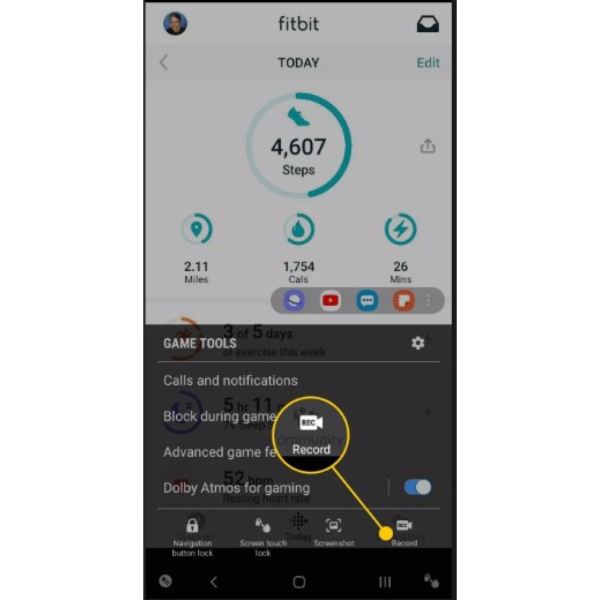
Paso 3Al terminar, pulsa "Detener" en la esquina inferior derecha. Puedes ver el vídeo grabado completo pulsando "Ver vídeo completo" desde esta grabadora de pantalla Samsung.
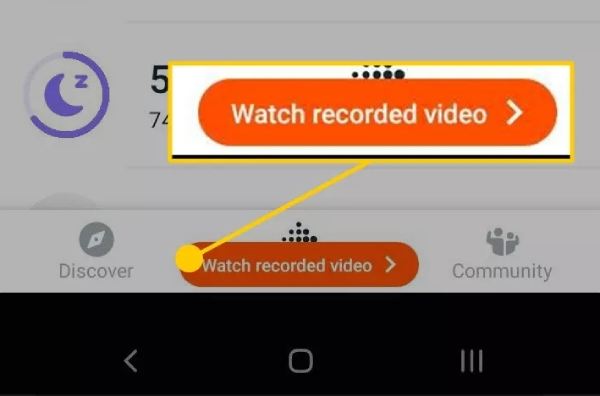
Grabador de pantalla Samsung de escritorio para capturar en todo tipo de teléfonos
Si quieres una grabadora sin limitación de aplicaciones y duración de tiempo, Grabador de pantalla Es una buena opción. Funciona con varios modelos de teléfonos y es ideal para grabar la pantalla de tu Samsung. No tendrás que preocuparte de que ciertas aplicaciones bloqueen la grabación o capturen sonidos ambientales. Graba juegos o vídeos más largos con fluidez, sin retrasos ni sobrecalentamiento. Ya sea un tutorial, una clase online, grabar partidas o doblar un vídeo, te ayuda a hacerlo todo con solo unos toques.

No hay restricciones de grabación de aplicaciones para Samsung Screen Recording.
Ajusta el formato y la resolución a tu gusto, como 4K y 1080P.
Admite funciones de edición relacionadas para agregar notas y editar.
Admite cancelación de ruido y mejora del micrófono.
100% seguro
100% seguro
Paso 1Inicie Samsung Screen Recorder y haga clic en el botón “Phone Recorder” de la lista desplegable “Video Recorder” en la esquina superior izquierda.
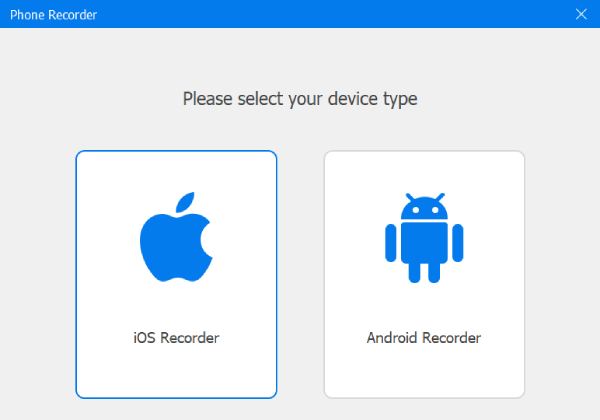
Paso 2Necesitas descargar un espejo Fonelab para proyectar la pantalla de tu teléfono en tu computadora antes de grabar. Toca la grabadora de Android. Sigue la guía y conecta tu teléfono Samsung a tu computadora usando la misma red Wi-Fi, PIN o código QR.

Paso 3Abre la aplicación o la pantalla que quieres grabar en tu teléfono. Luego, en "Ajustes" y "Formato de salida", puedes editar parámetros como la calidad de la imagen y el formato de salida. Finalmente, haz clic en el botón "Grabar" para grabar con este grabador de pantalla Samsung. También puedes... grabar una llamada telefónica en Samsung.
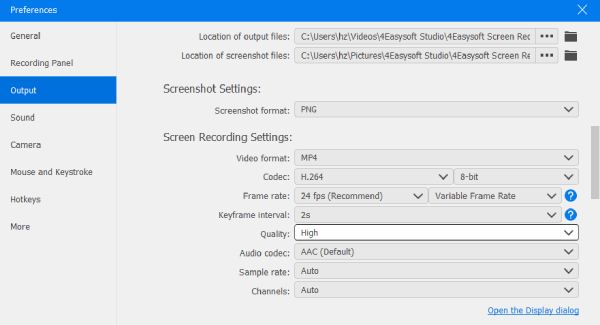
Práctica aplicación Samsung Screen Recorder para todas las acciones
Para grabar todas las apps de tu Samsung sin restricciones, puedes elegir la mejor app de grabación de pantalla para Samsung: AZ Screen Recorder. Puedes optar por AZ Screen Recorder, una app de grabación de pantalla de Samsung para Android. Sirve para grabar videollamadas, programas online, juegos en directo y películas, con un sonido nítido y una imagen de alta calidad. No requiere privilegios de root y te permite personalizar la resolución, la orientación y otros parámetros de grabación según tus necesidades.
- Ventajas
- Con alta calidad 1080P y resolución y tasa de bits ajustables.
- Se puede grabar desde varias aplicaciones y es compatible con todos los modelos de teléfonos Samsung.
- Admite una superposición de cámara frontal para expresiones y un temporizador de cuenta regresiva.
- Contras
- El audio puede grabarse con un sonido ambiental.
- En las herramientas de edición, puede haber algunas marcas de agua.
- Si hay demasiados procesos en segundo plano, es posible que la grabación no se realice correctamente.
Paso 1Abre la aplicación de destino y la grabadora de pantalla AZ. Luego, pulsa el botón naranja para iniciar. grabación de pantalla en Samsung.
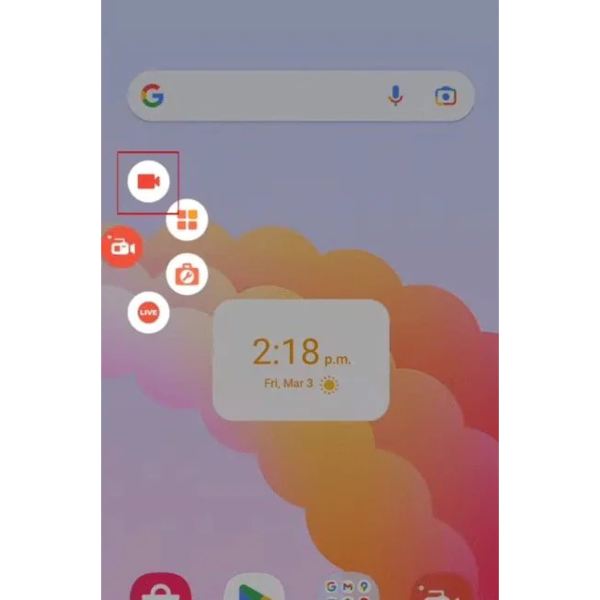
Paso 2Puedes tocar el engranaje para abrir "Configuración". Ajusta la velocidad de fotogramas, la velocidad de bits y la resolución de video a tu gusto.
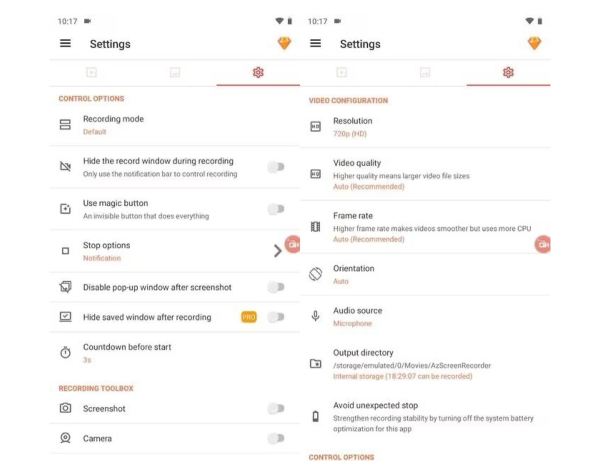
Paso 3Toca la burbuja para pausar o finalizar la grabación de pantalla de Samsung. También puedes hacer clic en esta burbuja para ver las grabaciones guardadas o las herramientas que quieras usar durante la grabación de pantalla de Samsung.
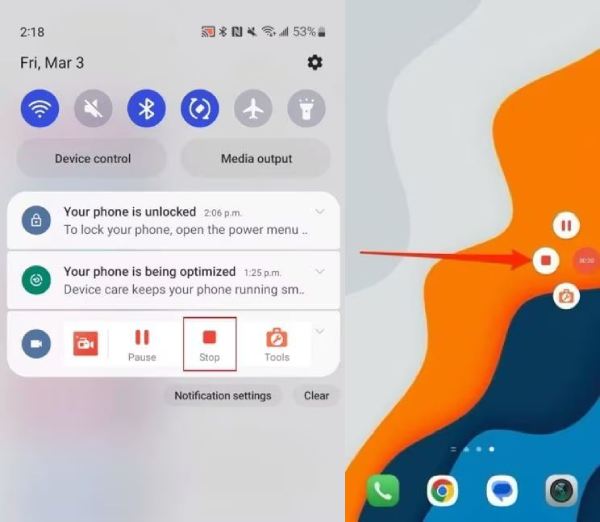
Conclusión
La grabadora de pantalla integrada de Samsung es práctica para necesidades básicas, pero tiene limitaciones, como restricciones de aplicaciones y falta de edición avanzada. Para una solución más versátil y compatible con todos los modelos de teléfono, recomendamos Grabador de pantallaOfrece grabación fluida, opciones personalizables, captura de video y audio de alta calidad, anotaciones en pantalla y funciones avanzadas de edición, lo que lo hace ideal para presentaciones, juegos y más. Haz clic en el enlace de abajo y descubre su potencia.
100% seguro
100% seguro



